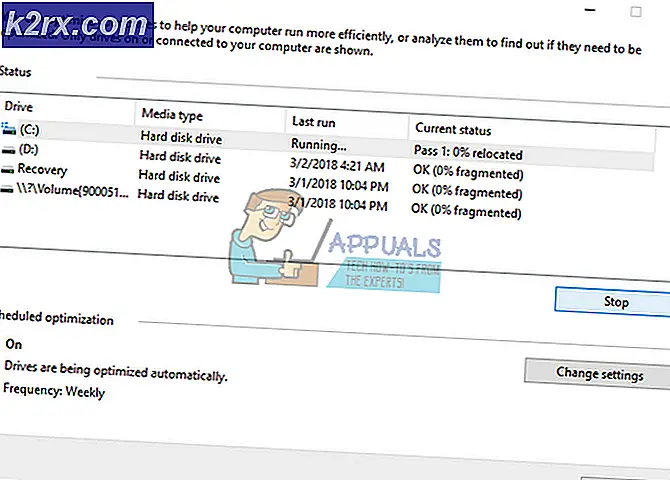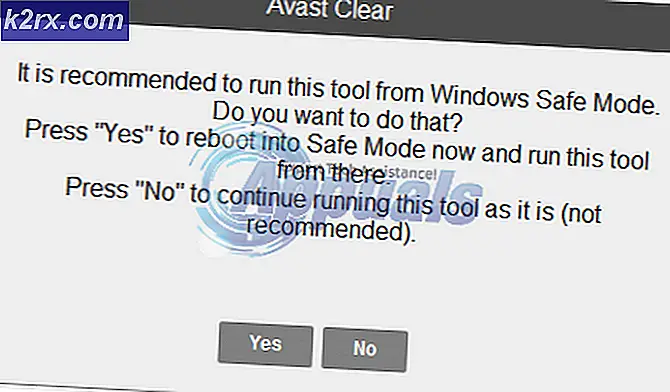Apple Watch đã ngừng rung khi có báo thức và thông báo
Apple Watch là một trong những cổ đông nổi bật của thị trường đồng hồ thông minh. Nhưng giống như bất kỳ thiết bị thông minh nào, nó cũng có một số lỗi. Một trong những lỗi như vậy là khi Apple Watch không rung khi nhận thông báo và báo thức, đồng thời có thể khiến người dùng bỏ lỡ các thông báo và báo thức quan trọng.
Phải làm gì nếu Apple Watch của bạn không Rung?
Trước khi tiếp tục các giải pháp bên dưới, hãy đảm bảo rằng:
Chế độ im lặng không được bật trên Apple Watch của bạn và bạn đang mặc thiết bị xung quanh cổ tay của bạn một cách chính xác để phần dưới của đồng hồ tiếp xúc đúng với cổ tay của bạn. Ngoài ra còn có một sự cân bằng tinh tế trong Apple Watch của bạn và iPhone được liên kết để hiển thị thông báo và báo thức. Hãy nhớ rằng bạn cần một TRÊN iPhone nhưng không phải 'mở / mở khóa / hoạt động' để nhận báo thức và thông báo trên Apple Watch của bạn. Sau đây là hai tình huống cho thông báo và cảnh báo giữa cả hai thiết bị:
- Nếu bạn là sử dụng iPhone của bạn, tức là nó đang mở / mở khóa / hoạt động thì không phải tất cả các thông báo sẽ được hiển thị trên iPhone của bạn.
- Nếu iPhone của bạn là ‘ngủ / khóa / đóng cửa‘Nhưng“ BẬT ”(ngay cả khi nó không được đặt ở bất kỳ đâu gần Apple Watch của bạn), thì thông báo sẽ được hiển thị trên Apple Watch của bạn.
Nếu sự cố vẫn còn sau khi làm theo lời khuyên ở trên, thì hãy tiếp tục với các giải pháp được liệt kê bên dưới.
1. Khởi động lại Apple Watch của bạn
Bước đầu tiên trong việc khắc phục sự cố bất kỳ thiết bị máy tính nào là khởi động lại thiết bị đó. Apple Watch cũng là một thiết bị máy tính kích thước nhỏ và việc khởi động lại nó, có thể giải quyết vấn đề của chúng tôi bằng cách đặt lại cấu hình và thông số của nó.
- nhấn và giữ các bên cái nút cho đến khi lời nhắc của Tắt nguồn được hiển thị.
- Hiện nay cầu trượt thanh trượt của “Tắt nguồn" Qua bên trái.
- Sau khi Apple Watch tắt, nhấn và giữ các bên nút cho đến khi Logo của Apple được hiển thị.
- Bây giờ, hãy đặt báo thức kiểm tra để kiểm tra xem nó có hoạt động bình thường không.
2. Bật Haptics Nổi bật
Apple Watch có hai mức độ rung; một tùy chọn tiêu chuẩn và tùy chọn còn lại là Prominent Haptics. Prominent Haptics mạnh mẽ hơn so với phiên bản Standard về độ rung. Vì vậy, việc kích hoạt phiên bản Prominent Haptics có thể giải quyết được vấn đề.
- Mở Cài đặt của Apple Watch của bạn.
- Cuộn xuống cho đến khi bạn tìm thấy “Âm thanh & Haptics”Và sau đó nhấn vào nó.
- Bây giờ dưới Sức mạnh Haptic, chuyển đổi công tắc của nút “Haptic nổi bật" đến TRÊN và Apple Watch sẽ cung cấp cho bạn một rung động mẫu của các cài đặt mới.
- Bây giờ, hãy đặt Báo thức thử nghiệm để kiểm tra xem nó có hoạt động bình thường không.
3. Tắt và bật lại Phát hiện cổ tay
Phát hiện cổ tay là một tính năng của Apple Watch tự động khóađồng hồ đeo tay khi bạn không mặc nó. Nếu Apple Watch của bạn được mở khóa (cho dù màn hình ở chế độ ngủ / thức) và trên cổ tay của bạn, thì bạn sẽ nhận được thông báo trên đồng hồ của mình. Do trục trặc phần mềm, nó có thể khiến Apple Watch không rung khi nhận thông báo và báo thức, ngay cả khi bạn đang đeo nó. Trong trường hợp đó, việc tắt và bật lại tính năng phát hiện cổ tay có thể giải quyết được vấn đề. Để hoàn thành bước này, iPhone được liên kết với Apple Watch sẽ được sử dụng.
- Trên iPhone được liên kết của bạn, hãy mở Ứng dụng Apple Watch.
- Ở cuối màn hình, gõ nhẹ trên Đồng hồ của tôi Lựa chọn.
- Sau đó gõ nhẹ trên Chung.
- Bây giờ chuyển đổi công tắc của Phát hiện cổ tay đến TẮT.
- Để xác nhận, hãy nhấp vào Tắt.
- Hiện nay khởi động lại Apple Watch của bạn như đã đề cập trong giải pháp đầu tiên.
- Hiện nay kích hoạt lại Phát hiện Cổ tay (làm theo các bước từ 1 đến 4).
- Bây giờ, hãy kiểm tra xem Apple Watch của bạn có rung khi báo thức và thông báo hay không.
4. Tạo báo thức im lặng trên iPhone
Đôi khi một trục trặc phần mềm có thể khiến Apple Watch "nghĩ" rằng chuông báo đã tắt trên iPhone được liên kết. Trong trường hợp đó, việc thiết lập báo thức im lặng trên iPhone của bạn có thể khiến Đồng hồ của bạn bắt đầu rung để nhận báo thức và thông báo.
- Trên iPhone được liên kết của bạn, hãy mở Đồng hồ và sau đó gõ nhẹ các báo thức chuyển hướng.
- Nhấn vào+ biểu tượng để thêm báo thức mới.
- Bây giờ đặt Âm thanh của báo thức thành không có / im lặng.
- Nhấn vào Tiết kiệm.
- Bây giờ, hãy mở ứng dụng Apple Watch.
- Nhấn vào Đồng hồ của tôi và sau đó nhấn Đồng hồ.
- Bây giờ bật Cảnh báo đẩy từ iPhone.
Hy vọng rằng Apple Watch của bạn đang rung khi có thông báo và báo thức, nếu không, hãy thử hủy ghép nối và ghép nối lại đồng hồ.